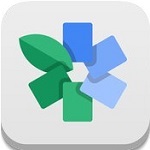
应用介绍
snapseed电脑版是一款功能强大的图片编辑程序,可为用户提供全面的图片美化、编辑和修改。与其他类型的程序相比,snapseed电脑版更具创意。这里snapseed为用户提供黑白、复古、戏剧、杂志等特效和滤镜,让用户有更多的选择。对自己的图片进行编辑美化,可以让用户的图片更美。其中,复古电影是大多数同类型软件所不具备的功能。它的作用是让用户的照片看起来像是用1950年代和1970年代流行的彩色胶卷拍摄的,从而使照片看起来很老气。同时,snapseed为用户提供了很多实用的功能,其中自动修正功能最为突出。在这里,系统会自行分析用户选择的图片,经过精准分析后,snapseed电脑版会自动为用户图片调整颜色和曝光度。使其达到最佳效果。此外,最新版的snapseed中文版采用了全新的U Point技术,用户可以依靠其技术在几秒内精准选择和增强对应的特定区域。更多功能用户可以下载电脑版snapseed自行探索。
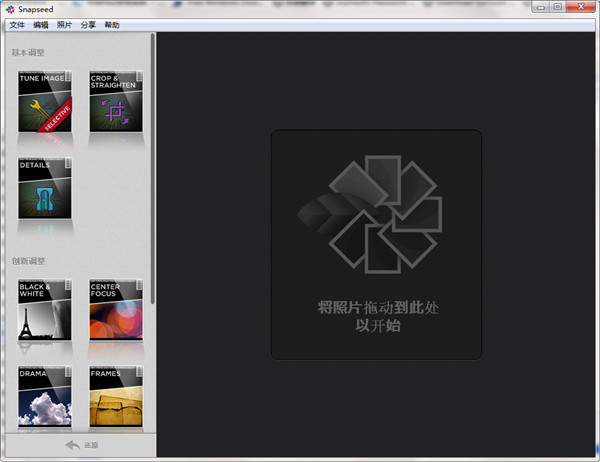
snapseed电脑版介绍
一、镜头模糊滤镜
镜头虚化滤镜可以模拟大光圈镜头的景深,营造出虚化效果,突出画面主体。在 和 之间切换以切换直线或椭圆焦点。使用捏合手势更改焦点的大小、形状或旋转。通过单击选择显示在模糊区域内的任何镜面高光的所需形状。要进行其他调整,请垂直滑动以访问编辑菜单。选择选项后,水平滑动以调整参数。过滤器的垂直菜单还包括:
模糊强度:向右滑动可增加模糊效果的强度。
过渡:向右滑动可增加内部焦点和模糊区域之间的淡出距离。
晕影强度:向右滑动可使图片边缘变暗并为模糊效果添加晕影。
二、魅力光晕滤镜
Glamour Halo Filter 使用柔和、迷人的光环为您的照片添加梦幻般的效果。点击以选择预设的发光效果。要进行更精确的调整,请在图像上垂直滑动以访问编辑菜单。选择一个选项后,水平滑动以调整润饰。过滤器的垂直菜单还包括:
发光:向右滑动以增加柔和度。
饱和度:添加或删除图片中颜色的鲜艳度。
色温:为图像添加暖色或冷色偏色。
三、色调对比滤镜
色调对比滤镜是在阴影和高光之间创建精细的对比,同时精确控制曝光。在图像上垂直滑动以访问编辑菜单。选择一个选项后,水平滑动以调整润饰。过滤器的垂直菜单还包括:
高调:为图像中的高光添加对比度。
中间色调:为图像中的中间灰色色调添加对比效果。
低调:为图像中的阴影添加对比度。
保护阴影:当增加低色调的对比度时,防止丢失阴影中的细节。
保护高光:提高高光对比度后,防止高光细节丢失
四、HDR效果滤镜
在 Snapseed 中使用 HDR 滤镜时,无需三脚架即可立即获得高动态范围摄影的宏大效果。轻点以选择 HDR 样式。然后垂直滑动以访问编辑菜单,然后水平滑动以进行润饰。过滤器的垂直菜单还包括:
过滤强度:增加或减少所选样式的效果。
亮度:使整个图像变暗或变亮。
饱和度:添加或删除图片中颜色的鲜艳度
5. 戏剧滤镜
戏剧性滤镜可以立即为您的照片添加戏剧性的修饰,例如微妙的修饰和强烈的艺术效果。点击以选择过滤器样式。然后,垂直滑动以调整滤镜强度或饱和度。选择项目后,水平滑动进行润饰。过滤器的垂直菜单还包括:
过滤强度:增加或减少所选样式的效果。
饱和度:加或从图片中删除颜色清晰度。
六。粗颗粒照片滤镜
粗颗粒照片滤镜可以利用颗粒引擎的逼真效果在彩色胶片上复制拍摄效果。点击以选择胶片和颗粒样式。垂直滑动以调整纹理或样式强度。选择项目后,水平滑动进行润饰。过滤器的垂直菜单还包括:
纹理:在图片中添加看起来自然的纹理。值 0 表示不添加任何粒子。
样式强度:增加或减少所选样式的效果。值 0 表示不添加其他样式,仅应用粒子效果。
7. 复古滤镜
复古滤镜通过使照片看起来像 1950 年代、1960 年代和 1970 年代的彩色胶片照片来唤起怀旧感。点击以选择彩色样式。要进行更精确的调整,请在图像上垂直滑动以访问编辑菜单。选择一个选项后,水平滑动进行润饰。过滤器的垂直菜单还包括:
亮度:使图像变暗或变亮。
饱和度:添加或删除图片中颜色的鲜艳度。
样式强度:增加或减少所选样式的效果。
晕影强度:向右滑动以使图片边缘变暗并将晕影添加到复古色彩中
8.怀旧滤镜
具有漏光、划痕、胶片风格和更多选项的怀旧滤镜 创建具有逼真怀旧效果的图片。点击以选择怀旧风格。选择样式后,该样式上会出现一个图标。再次点击图标以随机选择该样式的选项。要进行进一步调整,请在图像上垂直滑动以访问编辑菜单。选择一个选项后,水平滑动进行润饰。过滤器的垂直菜单还包括:
亮度:使图像变暗或变亮。
饱和度:添加或删除原始图片中颜色的鲜艳度。
对比度:增加或减少图像的整体对比度。
样式强度:增加或减少所选样式的效果。
划痕:向右滑动可增加图像上污垢和划痕的可见度。即使样式强度值为 0,也可以应用划痕效果。
漏光:向右滑动可增加漏光的可见度。即使样式强度值为0,也可以应用漏光效果
九、黑色白色电影滤镜
黑白电影滤镜创建带有暗室风格的色调和柔化效果的喜怒无常的黑白电影图像。点击可选择黑白电影风格。要进行进一步调整,请在图像上垂直滑动以访问编辑菜单。选择一个选项后,水平滑动进行润饰。过滤器的垂直菜单还包括:
亮度:使图像变暗或变亮。
柔化:添加柔化效果。
纹理:在图片中添加看起来自然的纹理。值 0 表示不添加任何粒子。
过滤强度:增加或减少所选样式的效果。
10.黑白滤镜
使用黑白滤镜制作优秀的黑白图片,请点击选择预设的黑白风格。要模拟通过镜头的彩色玻璃滤镜拍摄的效果,如果需要,请点击添加颜色滤镜。在图像上垂直滑动以调整亮度、对比度和颗粒。选择项目后,水平滑动进行润饰。过滤器的垂直菜单还包括:
亮度:使图像变暗或变亮。
对比度:增加或减少图像的整体对比度。
纹理:在图片中添加看起来自然的纹理。值为0时,表示不添加粒子
十一。相框滤镜
程式化的边框可以为您的照片画龙点睛。点击以选择框架样式。许多框架具有相同样式的多个变体,因此再次点击框架缩略图以查看所有可用变体。在图像上水平滑动以增加或减少覆盖在图像上的边框的大小。
框架应用在图像之上,因此它不会改变最终图像的大小或分辨率。如果相框覆盖了重要的图片细节,请重新裁剪图片以为相框叠加腾出空间。
如何使用snapseed电脑版
1.打开软件,点击图标按钮添加图片,或者直接将图片拖放到软件中
2.添加软件后,选择左侧的功能对照片处理
3. 单击“另存为”,将编辑后的图像保存到本地。
snapseed电脑版功能
1.点击“自动校正”自动调整你的照片
2.使用“调整图像”“调整你的照片到完美
3. 使用选择性调整来美化照片的特定对象或区域
4. 提供Nostalgia、Drama、Retro、Impurities、Tilt Shift等多种趣味创新滤镜
5. 提供众多高品质相框,为您的照片画龙点睛
6. 通过电子邮件、Google+ 和其他内置分享方式分享您的作品
同类推荐
-

小智双核浏览器电脑版 v6.0.1.10
-

MemReduct绿色版 v3.4.0.0
-

小智桌面免费版 v3.0.4.52
-

teamviewer电脑版 v15.35.5.0
-

华为云WeLink电脑版 v7.21.3.0
-

猿辅导电脑版 v6.71.0.10415
-

360安全云盘电脑版 v2.3.7.1238
-

稻壳阅读器电脑版 v2.12.17
-
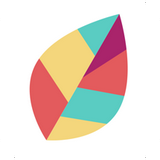
飞火动态壁纸最新版 v2.2.1.0
-

小鹅通助手电脑版 v1.10.6
-

学而思网校直播课堂电脑版 v5.6.0.220
-
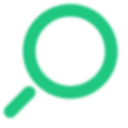
小智搜搜最新版 v4.0.5.22
-
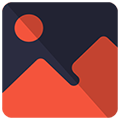
小启壁纸最新版 v2.0
-

福昕视频转换器电脑版 v1.0.2721.14
-

3DM网游加速器最新版 v2.0.0.16
-

希沃品课小组端电脑版 v1.2.24.1581
-

2345看图王免费版 v10.9.0.9764
-

N2O游戏大师免费版 v5.3.1372.1021
热门软件
-

anlink官方版 v3.8
-

维吾尔语汉语互译工具免费版 v1.0
-

科技列车卫星地图免费版 V25.5.0.1
-

非同驾考官方版 v3.3
-

夸克网盘官方版 v2.1.3
-

超人施工网络图计划软件官方版 v2007(暂未上线)
-

Loaris Trojan Remover官方版 v3.2.2
-

墨鱼丸视频软件电脑版 v1.0.0.1
-

小智双核浏览器电脑版 v6.0.1.10
-

爱奇艺pc官方版 V8.12.148.5582(暂未上线)
-

jpgHD官方版 v1.0.0
-

嗨格式视频转换器官方版 v1.0.147
-

百卓优采云进销存官方版 v5.6.100.2
-
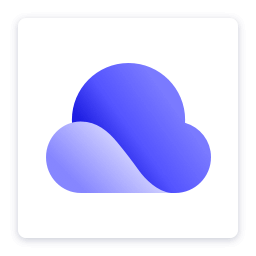
夸克网盘最新版 v2.3.2
-

KingDraw化学结构式编辑器电脑版 v3.1.0
-

傲梅分区助手专业版 v9.8
-

出口通e助手官方版 v5.0.0.8(暂未上线)
-

strokesplus官方版 v0.5.5.7


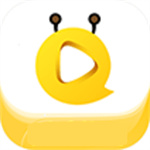





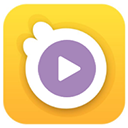










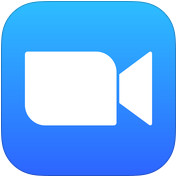





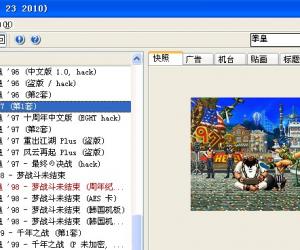














发表评论
共0条
评论就这些咯,让大家也知道你的独特见解
立即评论以上留言仅代表用户个人观点,不代表本站家立场